Selamat malam sobat find4something. Pada malam ini, saya akan share tentang Tampilan Windows 8 di Kronologi Facebook.
Cara Membuat Tampilan Windows 8 Di Foto Kronologi Facebook. Apa jadinya bila tampilan foto kronologi kalian seperti tampilan start windows 8 ? pasti sangat keren bukan ? disini saya akan share tutorial cara membuat foto kronologi facebook jadi keren seperti tampilan windows 8 ini contoh jadi foto kronologi facebook tampilan windows 8

Membuat Tampilan Windows 8 di Profil Facebook – Bagaimana menurut kalian tampilan windows 8 jika ada di foto kronologi kalian ? langsung saja berikut ini cara membuat tampilan foto kronologi facebook seperti tampilan windows 8
https://apps.facebook.com/mscoverphoto/
2. Setelah aplikasi terbuka,klik Make Mine/Jadikan Milik saya
 3. Maka akan muncul pemberitahuan apakah anda ingin menambahkan aplikasi baru pada akun anda atau tidak,klik Go to App
3. Maka akan muncul pemberitahuan apakah anda ingin menambahkan aplikasi baru pada akun anda atau tidak,klik Go to App
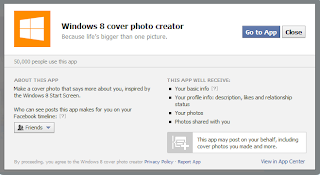 4. Kemudian klik Allow/Izinkan
4. Kemudian klik Allow/Izinkan
 5. Maka nampak layaknya seperti ini, di sini anda bisa ganti warna
background, teman, fanpage, aplikasi, dan sebagainya sesuai selera anda,
bila telah selesai klik save my cover
5. Maka nampak layaknya seperti ini, di sini anda bisa ganti warna
background, teman, fanpage, aplikasi, dan sebagainya sesuai selera anda,
bila telah selesai klik save my cover
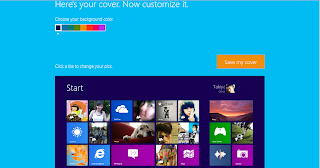 6. Maka muncul tampilan seperti ini,kemudian klik Go to my timeline
6. Maka muncul tampilan seperti ini,kemudian klik Go to my timeline
 7. Sampai disini pembuatan foto untuk kronologi anda sudah
selesai,langkah selanjutnya yaitu mengubah sampul anda >ambil foto
koleksi anda>pilih>selesai
7. Sampai disini pembuatan foto untuk kronologi anda sudah
selesai,langkah selanjutnya yaitu mengubah sampul anda >ambil foto
koleksi anda>pilih>selesai
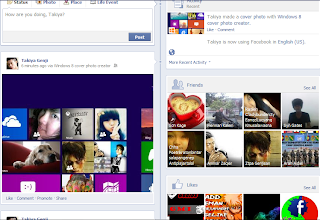

Cara Membuat Tampilan Windows 8 Di Foto Kronologi Facebook. Apa jadinya bila tampilan foto kronologi kalian seperti tampilan start windows 8 ? pasti sangat keren bukan ? disini saya akan share tutorial cara membuat foto kronologi facebook jadi keren seperti tampilan windows 8 ini contoh jadi foto kronologi facebook tampilan windows 8
Membuat Tampilan Windows 8 di Profil Facebook – Bagaimana menurut kalian tampilan windows 8 jika ada di foto kronologi kalian ? langsung saja berikut ini cara membuat tampilan foto kronologi facebook seperti tampilan windows 8
Tampilan windows 8 di foto kronologi facebook tutorial
1. Login ke akun facebook anda,kemudian buka aplikasi Windows 8 Cover Photo Creator melalui link berikut inihttps://apps.facebook.com/mscoverphoto/
2. Setelah aplikasi terbuka,klik Make Mine/Jadikan Milik saya
 3. Maka akan muncul pemberitahuan apakah anda ingin menambahkan aplikasi baru pada akun anda atau tidak,klik Go to App
3. Maka akan muncul pemberitahuan apakah anda ingin menambahkan aplikasi baru pada akun anda atau tidak,klik Go to App 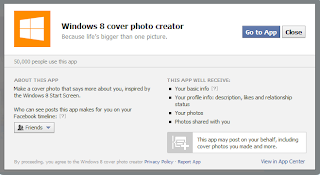

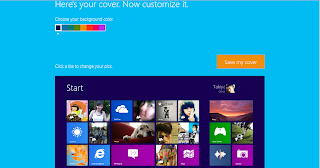

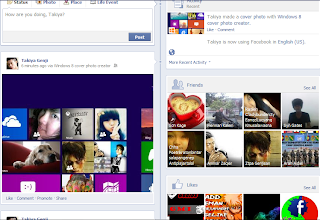


Comments